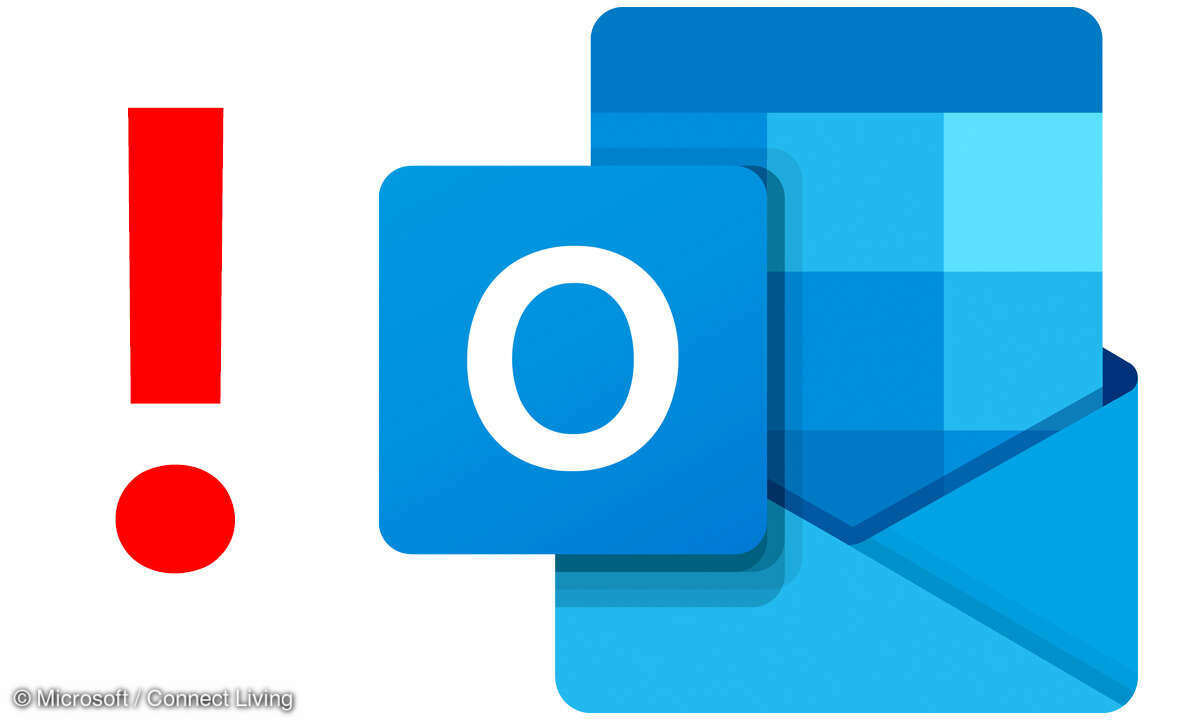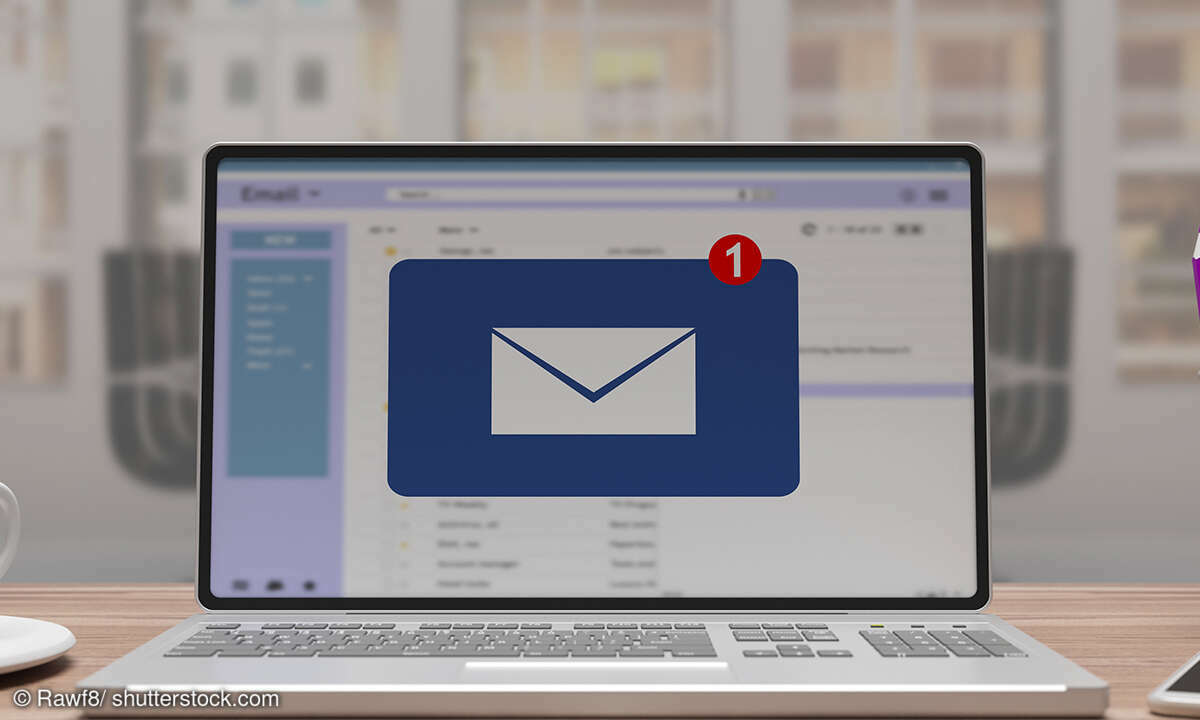Outlook 2013: Schnellbausteine nutzen
Mit Schnellbausteinen können Sie in Outlook vorgefertigte Texte, Grafiken und Tabellen in E-Mails einfügen. Unsere Anleitung zeigt, wie es geht.
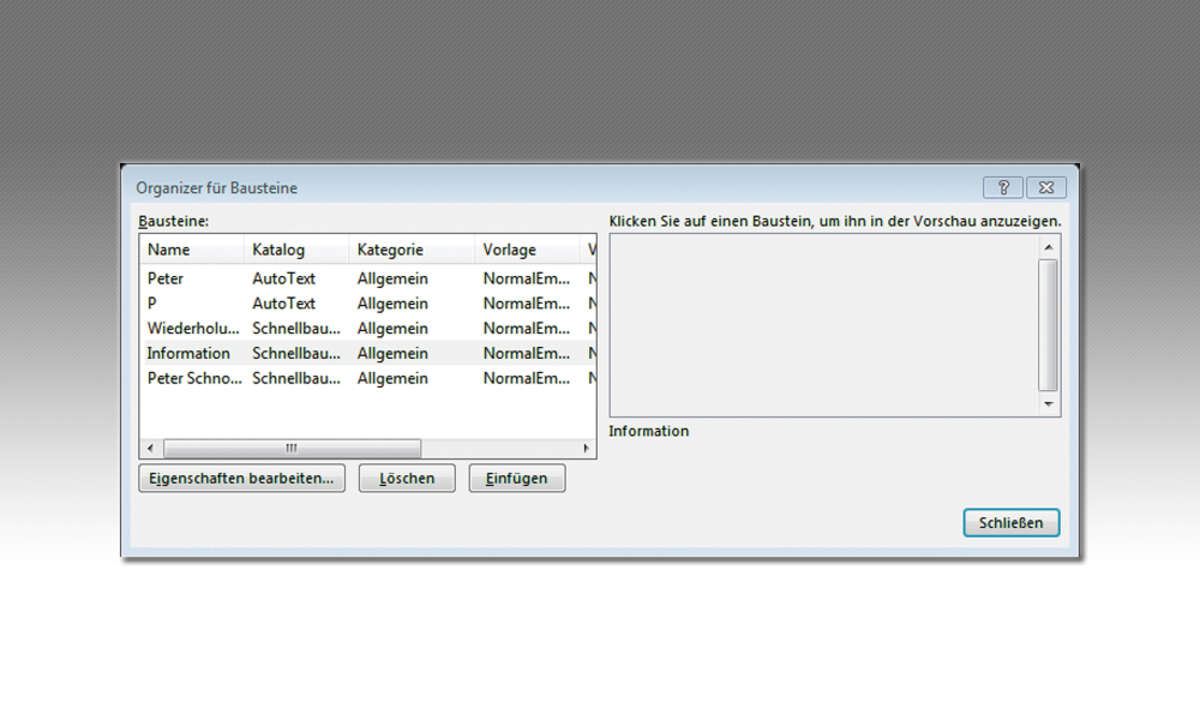
Für Texte, die Sie des Öfteren in Oulook benötigen, wurden in älteren Versionen unterschiedliche Signaturen mit diesen Texten angelegt. Das ist nicht mehr möglich. Sie können zwar mehrere Signaturen anlegen, aber pro E-Mail können Sie nur eine Signatur verwenden. H...
Für Texte, die Sie des Öfteren in Oulook benötigen, wurden in älteren Versionen unterschiedliche Signaturen mit diesen Texten angelegt. Das ist nicht mehr möglich. Sie können zwar mehrere Signaturen anlegen, aber pro E-Mail können Sie nur eine Signatur verwenden. Hier schaffen in Outlook die Schnellbausteine Abhilfe. In diesen Bausteinen können Sie Texte, Tabellen und Grafiken hinterlegen, die Sie dann bei Bedarf in Ihre E-Mails einfügen. Hier unsere Anleitung.
- Erstellen Sie eine neue E-Mail. Tippen Sie den Text und andere Elemente, die Sie häufig benötigen, in Ihre E-Mail ein.
- Markieren Sie anschließend den Text und eventuelle Tabellen und Grafiken. Aktivieren Sie dann das Registerblatt Einfügen und klicken Sie dort in der Gruppe Text auf das Symbol Schnellbausteine.
- Wählen Sie im dann eingeblendeten Auswahlmenü den Befehl Auswahl im Schnellbausteinkatalog speichern. Das Dialogfenster Neuen Baustein erstellen wird eingeblendet.
- Tippen Sie in das Feld Name einen aussagekräftigen Namen ein. Klicken Sie anschließend auf die Schaltfläche OK. Dieser Schnellbaustein ist jetzt gespeichert und kann in jeder E-Mail angewandt werden.
Wenn Sie in einer neuen E-Mail in den Textbereich gehen finden Sie im Register Einfügen mit einem Klick auf das Symbol Schnellbausteine den angelegten Text wieder und übernehmen ihn mit einem Mausklick auf den entsprechenden Eintrag.
Eine weitere Möglichkeit zum Einfügen des Textbausteins: Tippen Sie die ersten Buchstaben des Namens Ihres Textbausteins ein und betätigen Sie dann die [Enter]-Taste. Nun erscheint der Schnellbaustein in Ihrer E-Mail.
Outlook-Schnellbausteine organisieren und ändern
Wenn Sie mehrere Schnellbausteine erstellen, wird es mit der Übersicht schwierig. Dann hilft Ihnen ein kleiner Trick weiter. Klicken Sie mit der rechten Maustaste auf einen der Schnellbausteine. Wählen Sie im dann eingeblendeten Kontextmenü den Befehl Organisieren und löschen aus. Das Dialogfenster Organizer für Bausteine wird eingeblendet. Wählen Sie den gewünschten Baustein aus und klicken Sie dann auf die Schaltfläche Einfügen. In diesem Dialogfenster können Sie auch bei Bedarf nicht genutzte Bausteine löschen.
Lesetipp: Outlook-Kontaktliste erstellen - so geht's
Zum Ändern eines bestehenden Bausteins fügen Sie diesen zunächst in eine neue E-Mail ein. Führen Sie dann die Änderungen durch und speichern Sie den Baustein unter dem gleichen Namen. Der bestehende Baustein wird dann, nachdem Sie die Rückmeldung zum Ändern bestätigt haben, gespeichert.